Vaše računalo vjerojatno dolazi sa standardnim engleskim QWERTY rasporedom, ali to ne znači da ste ga zaglavili. Prebacivanje između tipkovnica u sustavu Windows 8 je neznatno, nakon što ste dodali tipkovnice između kojih želite prebacivati.
Evo kako dodati dodatne rasporede tipkovnice u sustavu Windows 8, tako da možete prebaciti svoj jezik ili pokušati alternativni raspored:
Najprije otvorite traku s dugmadima i dodirnite Postavke . U donjem desnom kutu dodirnite Promijeni postavke računala .
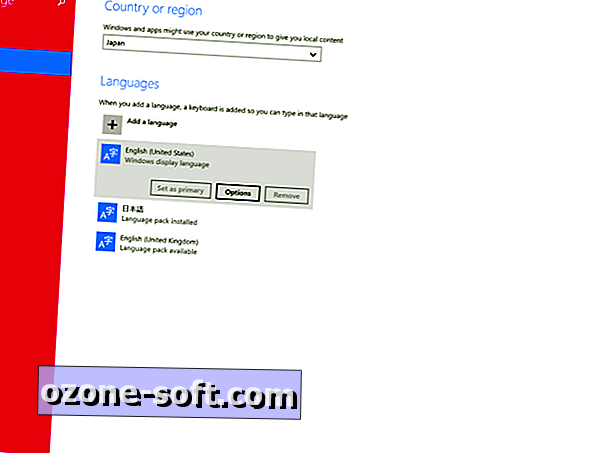
U izborniku PC Settings taknite Time i language, a zatim taknite Region i language .
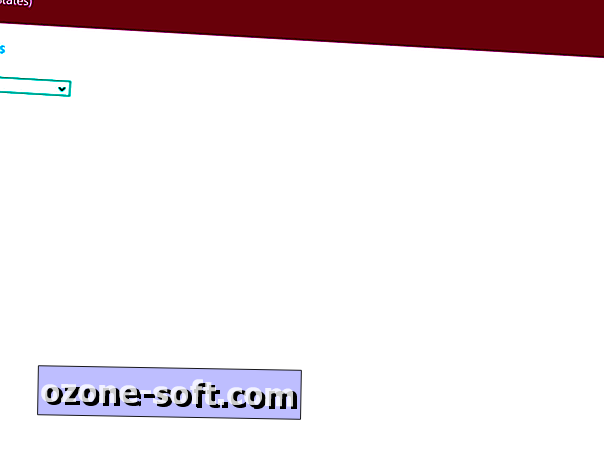
Ako je jezik tipkovnice koju želite koristiti već tu, dodirnite jezik i dodirnite Opcije . U odjeljku Tipkovnice dodirnite Dodaj tipkovnicu .
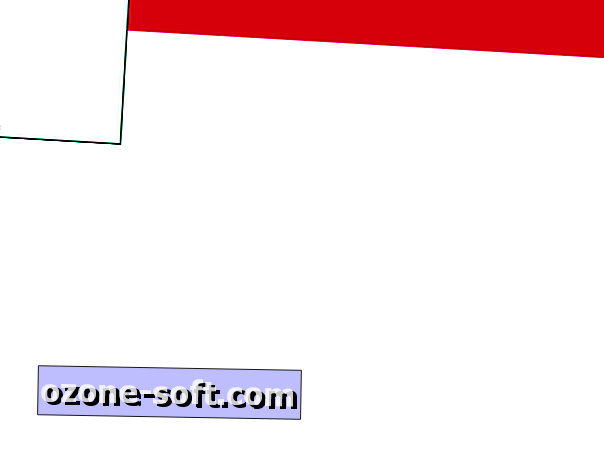
Prikazat će vam se popis tipkovnica za taj jezik. Dodirnite tipkovnicu koju želite koristiti, a zatim izađite iz izbornika Postavke.
Ako jezik tipkovnice koju želite koristiti već nije u izborniku Regija i jezik, dodirnite Dodaj jezik i odaberite jezik koji želite dodati.
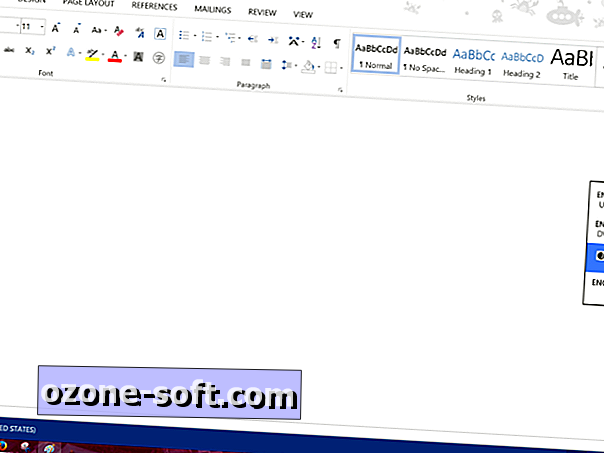
Da biste koristili novu tipkovnicu, držite pritisnutu tipku Windows i kliknite razmaknicu da biste kružili kroz instalirane tipkovnice. Također možete kliknuti ikonu tipkovnice u traci sustava na programskoj traci i odabrati tipkovnicu s popisa.













Ostavite Komentar